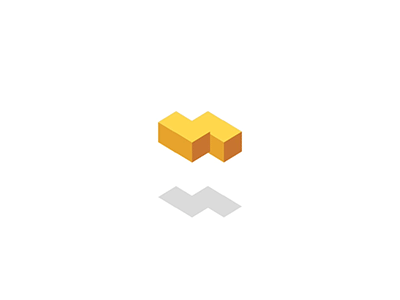【开发场景】
如今,多屏协同已经成为提高效率的一种方式,而不少手机厂商也有努力提高这方面的体验,比如华为早就推出了“华为分享”功能。
只需手机触碰电脑或电视遥控器就能将画面投屏到电脑或电视机屏幕上,并可以直接在电脑上进行操作,控制手机。
随后三星、小米也相继推出类似的功能,旨在让用户体验更高效的生活及办公方式。
然而,如果你拥有的是其他品牌的手机则无法享受到这些功能,但幸运的是我们可以通过其他软件来实现。
我在国外找到一款软件Anlink,可以实现一些简单的手机操作功能,希望对大家有用。
【软件简介】
【软件特点】
1、Anlink 的特点是免费、易用、稳定,对手机和电脑品牌没有要求,用来上班时在电脑上处理手机信息、使用手机 APP 办公或利用跨屏剪贴板来处理文本。
2、电脑手机文件互转,电脑手机都可以阅读和打开文件查看,都是值得推荐的。
3、对于多屏协同,效率办公来说是一个不错的新选择。
【操作演示】
1、支持用户自主选择安装路径;
2、安装后会提示有新版本更新的提示,选择确定更新;
3、设置里可以直接在language里添加简体中文,选择简体中文.lang后重启即可生效。
重启生效后的用户界面如下图所示
4、左侧倒数第二个按钮就是连接方式,点击“断开重连”可以在usb和wifi模式下切换。切记不要点击“禁用WiF连接”,如果点击禁用后,下次必须插数据线后用wifi连接后,此wifi设备列表才有你的手机。
5、声音同步需求需要win10 2004以上的电脑,电脑端上的蓝牙与手机蓝牙对成功,及满定以上几项些求,除首次需要配对,再次连接无需选择和设置,白动连上。
6、最后来看看电脑控制手机的实际效果演示: